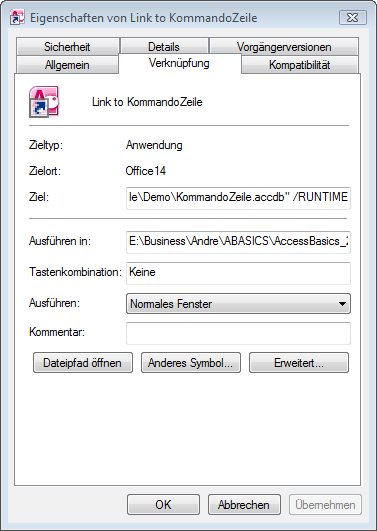Lies diesen Artikel und viele weitere mit einem kostenlosen, einwöchigen Testzugang.
In der Regel starten Sie Ihre Datenbanken, indem Sie auf ACCDB-Dateien doppelklicken oder, indem Sie Access öffnen und eine Datei über das Backstage-Menü laden. Andere Anwender der Datenbank finden das vielleicht weniger komfortabel und wünschen sich eine Desktop-Verknüpfung, über die sich die Anwendung schneller starten lässt. über dieses Thema gibt es mehr zu sagen, als man auf den ersten Blick denkt …
Beispieldatenbank
Die Beispiele dieses Artikels finden Sie in der Datenbank 1510_KommandoZeile.accdb
Verknüpfungen anlegen
Der Zweck einer Windows-Shell-Verknüpfung – im Folgenden auch einfach Link genannt – ist die Entbindung eines Dokuments oder einer Anwendung von deren Speicherverzeichnis. Einmal angelegt kann sie an beliebigem Ort untergebracht oder verschoben werden. Zusätzlich können in der Verknüpfung noch Startargumente oder ein Icon der Wahl angegeben werden. Außerdem lässt sich in den Kompatibilitätsoptionen noch festlegen, ob die Anwendung als Administrator oder im Modus einer früheren Windows-Version gestartet werden soll.
Vollziehen wir das einmal mit der Beispieldatenbank zum Beitrag. Rechtsklicken Sie auf Ihren Desktop und wählen aus dem Kontextmenü den Eintrag Neu | Verknüpfung. Damit öffnet sich der Assistent zum Anlegen eines neuen Links. über Durchsuchen… manövrieren Sie zum Verzeichnis, in dem Sie die Beispieldatei Kommandozeile.accdb abgelegt hatten und wählen diese aus. Mit der anschließenden Angabe der Verknüpfungsbezeichnung und Klicken auf Fertigstellen hat sich die Sache dann schon.
Weitere Parameter können erst eingestellt werden, nachdem die angelegte Verknüpfung über Rechtsklick und Eigenschaften in den Bearbeitungsmodus versetzt wurde, wie in Bild 1.
Bild 1: Verknüpfungseigenschaften für einen Link zur Datenbank Kommandozeile.accdb mit Startparameter
Windows verwendet automatisch das Access-Symbol, weil dies die zugeordnete Anwendung für accdb-Dateien ist. Sie können nun über Anderes Symbol ein alternatives Icon aus Ihrem Fundus auswählen. Das Arbeitsverzeichnis (Ausführen in) spielt weiter keine Rolle. Unter Umständen ändern Sie aber den Startmodus für das Access-Fenster, indem Sie unter Ausführen etwa den Eintrag Maximiert einstellen. Eine globale Tastenkombination hingegen werden Sie selten für eine Access-Datenbank hinterlegen.
In der Abbildung wurde im Textfeld Ziel an den Pfad zur accdb-Datei noch der Startparameter /RUNTIME gehängt. Auf die Bedeutung dieses und der weiteren möglichen Startparameter kommen wir noch ausführlich zu sprechen. Diese Kommandozeilenoption soll Access eigentlich anweisen, die Datenbank so auszuführen, als würde sie unter der Access-Runtime geöffnet. Starten Sie sie über den Link, so ist jedoch kein Unterschied zum normalen Start zu erkennen. Grund dafür ist, dass Windows der msaccess.exe über die Verknüpfung zwar den Pfad der Datenbankdatei übergibt, nicht jedoch weitere Parameter. Imgrunde wäre das zwar möglich, doch dafür wäre die Registry abweichend von den Einstellungen der Office-Installation zu modifizieren. Diese Option schließen wir aus.
Das Ganze klappt erst dann, wenn Sie in der Verknüpfung nicht nur den accdb-Pfad eingeben, sondern auch noch den Pfad zur msaccess.exe:
Ziel:
"c:\Program Files\Microsoft Office\ _
Office14\msaccess.exe" _
"c:\xyz\kommandozeile.accdb" _
/RUNTIME
Hier ist also etwas Schreibarbeit angesagt. Und Sie müssen zunächst ermitteln, wo sich die msaccess.exe befindet, was sich von System zu System und je nach Office-Version unterscheiden kann. Die Anführungszeichen sollten Sie grundsätzlich um die Pfade legen, damit sich Windows nicht an etwaigen Leerzeichen verschluckt.
Dieser Aufwand ist, wie erwähnt, nur dann notwendig, wenn Sie die Datenbank mit einem Kommandoparameter starten möchten.
Access-Kommandozeilenparameter
Es gibt eine ganze Reihe von möglichen Startparametern, die man Access verabreichen kann, von denen in der freien Wildbahn einige mehr, andere wiederum weniger Bedeutung haben. Die meisten sind von Microsoft in der Access-Hilfe dokumentiert worden. Einige allerdings versteckte man und sie sind das Forschungsergebnis von Tüftlern. Außerdem gibt es Parameter, die unter früheren Access-Versionen noch funktionierten und Sinn machten, mittlerweile zwar noch entgegengenommen, jedoch von Access ignoriert werden.
Wir besprechen hier die wichtigsten Parameter. Ersetzen Sie einfach den Ausdruck /Runtime des vorigen Beispiels durch die folgenden Parameter. Sie können auch mehrere Startparameter kombinieren. Soll die Datenbank etwa exklusiv und im Runtime-Modus gestartet werden, so geben Sie an:
"" /EXCL /RUNTIME
Trennen Sie die einzelnen Parameter jeweils durch ein Leerzeichen. Manche Anweisungen benötigen noch weitere Angaben, also Parameter für den Startparameter. Hängen Sie auch diese jeweils durch Leerzeichen getrennt an, etwa:
/EXCL /X MeinStartmakro /CMD Irgendwas
Startparameter /WRKGRP
In früheren Zeiten wurden Access-Datenbanken nicht selten über eine Arbeitsgruppendatei (MDW) abgesichert. über diese in Kombination mit Benutzername und Passwort ließen sich Berechtigungen und der Zugang zur Datenbank selbst einstellen.
Der Support für diese Methode wurde, warum auch immer, seit Access 2007 eingestellt. Allerdings funktioniert sie immer noch, auch wenn Access über seine Oberfläche keine Werkzeuge mehr bereitstellt, um die Arbeitsgruppendateien und Benutzerberechtigungen zu verwalten.
Haben Sie eine solche durch Arbeitsgruppendatei abgesicherte Datenbank vor sich, so kann der Pfad zur notwendigen Datei über den Kommandozeilenschalter WRKGRP in der Verknüpfung angegeben werden:
Ende des frei verfügbaren Teil. Wenn Du mehr lesen möchtest, hole Dir ...
Testzugang
eine Woche kostenlosen Zugriff auf diesen und mehr als 1.000 weitere Artikel
diesen und alle anderen Artikel mit dem Jahresabo
![Access [basics]](https://access-basics.de/wp-content/uploads/2021/02/logo400.png)